Budgie je elegantno i pojednostavljeno radno okruženje koje se vrlo dobro integrira s Manjarom. Budgie razvija i održava Solus tim. Ovaj članak će istražiti detalje svega što trebate znati dok instalirate Budgie Desktop na Manjaro.
Operacijski sustavi zasnovani na Linuxu imaju nekoliko radnih okruženja. Neki isporučeni s Manjarom uključuju KDE plazmu, GNOME, XFCE, Mate, LXDE, cimet, Budgie i LXQt. Popis, međutim, nije konačan.
Među ta mnoga radna okruženja uključen je Budgie. Također, imajte na umu da možete lako pristupiti i preuzeti verziju Manjara koja se temelji na zajednici s radnom površinom budgie.
Ako već imate instaliranu verziju OS Manjaro, nema potrebe za ponovnom instalacijom. U osnovi nije održivo rješenje za ponovnu instalaciju računala jer želite promijeniti radno okruženje. Ovo je temelj za ovaj članak i glavni razlog zbog kojeg ćemo ilustrirati instaliranje radnog okruženja Budgie.
Ljepota Linuxa je u tome što možete instalirati različita radna okruženja koja će vam biti dostupna na ekranu za prijavu kad god želite.
Ova raznovrsna radna okruženja imaju različite upravitelje prozora na raspolaganju Manjaro Linuxu. Svaki od potonjih dolazi sa stilom specifičnim za njegove značajke i sučelja po kojima se ističe.
Također, imajte na umu da ni na koji način niste vezani uz upravitelj prozora ili okruženje radne površine koje je unaprijed ugrađeno u Manjaro. Uvijek se možete promijeniti po svom ukusu.
O radnim okruženjima
Stolna okruženja skup su različitih komponenata koje skladno djeluju prema zajedničkom cilju. To nije jedan entitet kako su mnogi ljudi uvijek pretpostavljali.
Standardne komponente koje čine većinu stolnih okruženja uključuju:
- Postavke ili Upravitelj konfiguracije omogućuju vam promjene izgleda vašeg okruženja radne površine.
- Upravitelj datoteka neophodan je za vizualno pregledavanje, pristupanje i kopiranje datoteka.
- Ploča je odgovorna za pružanje izbornika i, prema tome, za prikaz informacija, poput vremena i datuma.
- Upravitelj prozora bitan je za promjenu veličine, premještanje i prikazivanje različitih prozora aplikacija.
- Davatelj pozadine odgovoran je za prikaz pozadina.
- Ovdje popis nije slučajno iscrpan jer su neke komponente specifične za određena radna okruženja.
Osim toga, podosta okruženja radne površine dolaze s ugrađenim aplikacijama po želji, dodacima, dodatnim widgetima i proširenjima koji su neophodni za pružanje dodatnih značajki. Dakle, ponekad prilikom preuzimanja okruženja radne površine postoji mogućnost odabira između nekoliko komponenata pod uvjetom što se odnosi na vas.
Postoji i mogućnost potpune instalacije radne površine. To obično znači da okruženje radne površine instalirate zajedno s preporučenim aplikacijama, između ostalog i upraviteljem datoteka.
U većini scenarija u kojima su vam na raspolaganju dodatne komponente, obično se pružaju naredbe za pokretanje na terminalu. Ipak je za vas neobavezno!
Budgie radno okruženje
Projekt Solus doveo je do razvoja Budgieja, koji je sada postao jedno od najpoznatijih i najrazvrstanijih okruženja nakon radne površine.
GNOME stog čvrsto se integrira s Budgiejem. Zapravo je Budgie GNOME-ova vilica, ali ima prednosti jednostavnosti i vrlo je lagan.
Imajte na umu da canonical ima Ubuntu Budgie Variant, potpuno zasebno izdanje. Nadalje, Budgie je dostupan za primarne distribucije, uključujući Manjaro, Arch i Debian. Ono što se ističe kod Budgieja je cjelokupno ekstatično korisničko iskustvo i jednostavno je za korištenje.
Postoje li rizici korištenja više radnih okruženja?
Ideja o instaliranju više računarskih okruženja na vašem stroju je uzbudljiva. Međutim, to ima svoje rizike. Ovaj odjeljak razmotrit će neke izazove koji proizlaze iz pokretanja više od jednog radnog okruženja.
- U postavkama paketa dolazi do preklapanja; prema tome, samo je jedno radno okruženje unaprijed konfigurirano za Manjaro. Slijedom toga, ručno ćete primijeniti temu na ostatak radne površine.
- Postoje šanse da završite s nekoliko primjeraka istih aplikacija. Dobar je slučaj koji uključuje prisustvo nekoliko Bluetooth menadžera. Još uvijek možete njime upravljati uvrštavanjem željenog upravitelja među više instaliranih.
- U prošlosti smo bili svjedoci više konfiguracija dijeljenja radne okoline. U slučajevima temiranja mogli biste doživjeti čudne stvari koje se događaju.
Trening oko kojeg bismo garantirali kao alternativu ima različito okruženje radne površine za druge korisničke račune, posebno ako vam je gore naveden rizik teško ili užurbano riješiti i još uvijek želite koristiti više radnih površina.
U osnovi je izvedivo da se na vašem osobnom računalu u bilo kojem trenutku pokreće više računarskih okruženja. Međutim, morate biti spremni za rješavanje problema kako biste riješili kompatibilnost i druge manje probleme koji bi se mogli pojaviti.
Ipak, svaka nada nije izgubljena. Možete se odlučiti za različite korisničke račune, svaki s različitim radnim okruženjem. Ako ništa od toga nije dovoljno fleksibilno, možda ćete morati instalirati radno okruženje koje u potpunosti odgovara vašim osnovnim potrebama.
Što trebate znati o Manjaro paketima postavki
Paketi u postavkama Manjara imaju teme i postavke koje će osigurati sličnost radne površine, baš kao i u Manjaro ISO-ima. Datoteke se dijele; prema tome, u bilo kojem trenutku možete imati instaliranu samo jednu.
Konvencija o imenovanju na radnoj površini Manjaro je sljedeća:
manjaro--postavke
Na primjer,
manjaro-xfce-postavke
Preporučuje se uklanjanje meta-paketa manjaro-gnome-aktive prilikom prelaska s gnomea. Učinite to prije instaliranja paketa s postavkama za drugo radno okruženje.
Budgie značajke
Gavran je središnje mjesto za gotovo sve. Sadržaj se sastoji od obavijesti, integracije medija i apleta. Rhythmbox i VLC kontroleri također se nalaze u Ravenu za jednostavnu i centraliziranu kontrolu za većinu aplikacija koje pokrećemo. Odjeljku "Apleti" možete pristupiti pomoću prečaca Super + A. Možete i kliknuti na aplet koji pokazuje status.
Budgie Menu ima svoj urođeni izbornik s vrstom prilagođavanja tipa pretraživanja, kao i filtriranjem na temelju kategorije.
Pokreni dijalog izvor je brzog pronalaska aplikacije u skočnom prozoru sustava Windows. To se lako može pokrenuti korištenjem prečaca ALT + F2 na tipkovnici. Kao rezultat toga, na raspolaganju su vam uređaji za lansiranje na tipkovnici.
Centar za obavijesti elegantan je s mogućnostima izmjena koje se mogu izvršiti vizualno, kako pasivnim tako i aktivnim načinima podrške. Odjeljku "Obavijesti" možete pristupiti pomoću tipkovne prečice Super + N
Ovaj se odjeljak bavi instalacijom radnog okruženja Budgie. Također ćemo pogledati i druge dodatne komponente kad god postoji potreba. Ne zaboravite da ćemo u svim testovima koristiti Manjaro Linux.
Konfiguracija radne površine Budgie
Bočna traka je bitna u konfiguraciji radnog okruženja Budgie. Također, gnome-control-center je presudan za sve postavke koje je potrebno izvršiti na sustavu.
Promijeni raspored gumba
Lako je promijeniti izgled gumba koristeći dconf, postavke ili dconf-editor, kao što je prikazano u nastavku:
gsettings set com.solus-projekt.budgie-wm raspored gumba 'zatvori, umanji, povećaj: appmenu' gsettings set com.solus-projekt.papagaj-papagaj.zaobilazna rješenja popravka gumba-raspored 'zatvori, umanji, uvećaj: izbornik'
Što trebate prije instaliranja Budgie Desktop na Manjaro?
- Imajte pokrenut Manjaro Linux
- Imati sudo dozvole
- Imati stabilnu i aktivnu internetsku vezu. Ovo će vam dobro doći za preuzimanje Budgie Desktop-a i naknadno instaliranje na Manjaro.
Različiti načini instaliranja Budgie Desktop Environment na Manjaro
Možete koristiti dva različita načina da uspješno instalirate Budgie Desktop Environment na Manjaro. Prva opcija koristi grafičko korisničko sučelje, dok druga opcija uključuje upotrebu terminala.
Budgie okruženje radne površine dostupno je u spremištu Pacman koje već postoji na Manjaru. Sve što je potrebno je internetska veza koja vam odgovara kako biste instalirali Budgie Desktop na Manjaro.
Odabir instalacije radne okoline Budgie putem terminala ili grafičkog korisničkog sučelja samo je stvar preferencija.
Instaliranje radnog okruženja Budgie putem grafičkog korisničkog sučelja
Instaliranje radne okoline Budgie putem grafičkog korisničkog sučelja jednostavan je postupak, a mi ćemo navesti sekvencijalni postupak - kako se to radi. Za ovu grafičku korisničku instalaciju upotrijebit ćemo Pacmanov upravitelj softvera.
Korak 1:
Otvorite instalacijski program softvera. Pomoću nje možete ukloniti ili dodati softver.
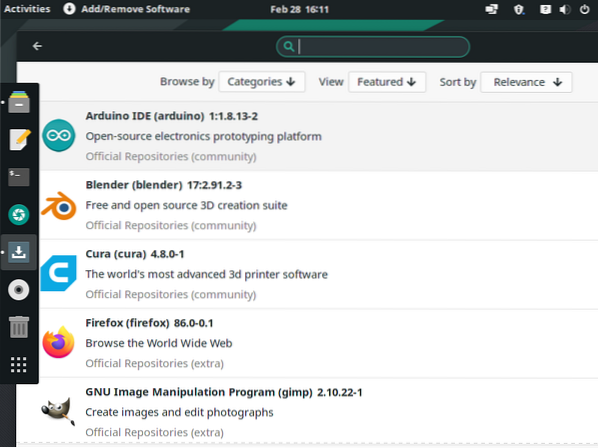
Korak 2:
Na ikoni pretraživanja kliknite i upišite Budgie u polje za pretraživanje.
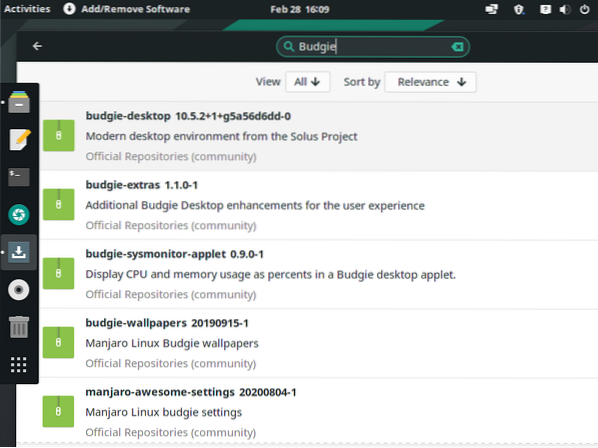
Korak 3:
Budgie i ostale aplikacije povezane s Budgieom bit će tamo navedene.
Korak 4:
Ključne aplikacije za instalaciju uključuju budgie-desktop, budgie-wallpapers, manjaro-budgie-settings i budgie-extras. To će vam osigurati prekrasno iskustvo s radnom površinom papagaja. Okruženje radne površine u nekim će slučajevima biti korisnije zbog ovih dodataka.
Odaberite budgie-desktop za instalaciju.
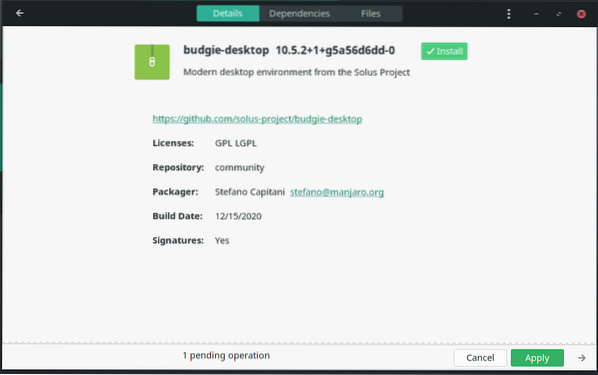
Odaberite budgie-pozadine za instalaciju.
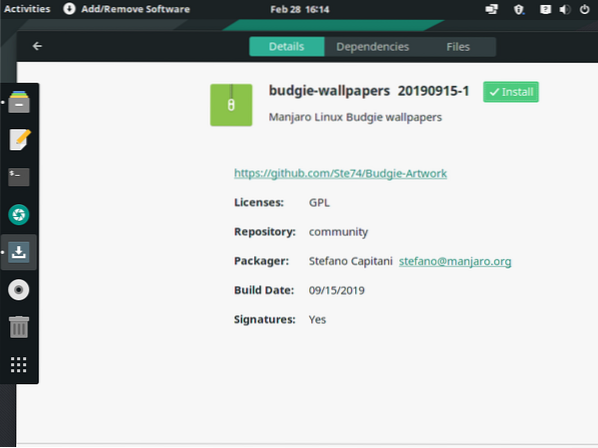
Odaberite manjaro-budgie-settings, a zatim odaberite budgie-extrase za instalaciju.
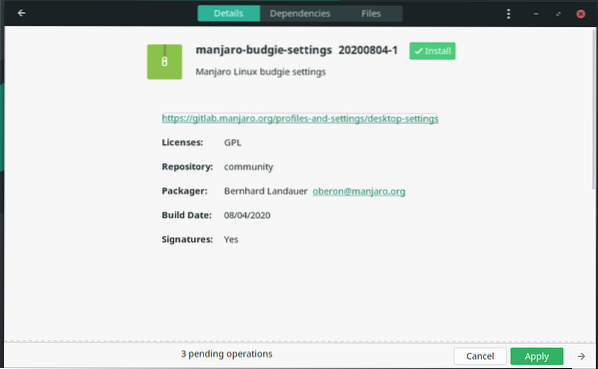
Korak 5:
Pritisnite središnji gumb na dnu prozora s nazivom primijeniti. Ovo potvrđuje i pokreće postupak.
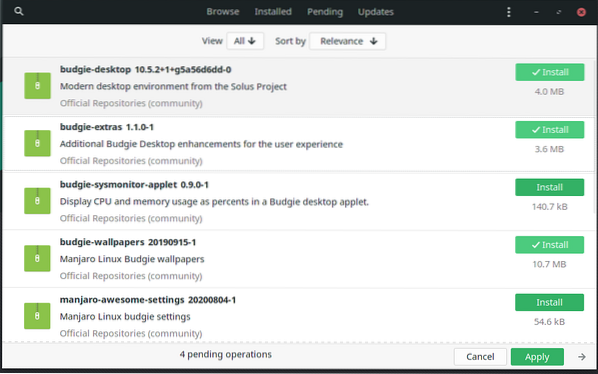
Korak 6:
Nakon dovršetka instalacije svih potrebnih paketa, osigurajte ponovno pokretanje sustava.
Korak 7:
Nakon što sustav završi ponovno pokretanje, dočekat će vas elegantna radna površina budgie. Također, prije početka sesije osigurajte da je odabrana radna površina papagaja.

Instaliranje Budgie Desktop Environment putem terminala
Instalirat ćemo radno okruženje Budgie s terminala. Prvi je korak otvoriti terminal i zalijepiti ili upisati naredbu ispod. Ostale komponente koje će biti ključne u ovom procesu instalacije uključuju programčić mrežnog upravitelja, čuvare zaslona i Gnome Control Center.
Prvo pokrenite naredbu za ažuriranje Manjaro Linuxa na sljedeći način:
sudo pacman -Syu
Zatim slijedite ovo izvođenjem sljedeće naredbe za instaliranje radne površine Budgie Desktop na Manjaro Linux.
sudo pacman -S budgie-desktop mrežni upravitelj-aplet gnome-control-center gnome-screensaver
Nekoliko minuta kasnije započet će postupak preuzimanja i instalacije. Uskoro ćete imati Budgie Desktop instaliran na vašem sustavu.
Ugradnja dodatnih komponenata
Dodatne komponente koje su nam ovdje potrebne uključuju gnome-terminal, nautilus i dodatke. Zadani upravitelj GNOME-a je nautilus.
sudo pacman -S gnome-terminal nautilus budgie-dodaci dconf-editor
lightdm je preporučeni upravitelj zaslona za radno okruženje Budgie.
sudo pacman -S lightdm lightdm-slick-greeter lightdm-postavke systemctl omogućuju lightdm.usluga -sila
Nakon završetka instalacije lightdm-a otvorite / etc / lightdm / lightdom.conf datoteku i potražite odjeljak s nazivom [sjedište: *]. Nakon toga zamijenite zeleni dio svjetlom dm.
greeter-session = lightdm-slick-greeter
Ako želite imati temu za Budgieja, ne brinite više jer to pruža Manjaro. A za njegovo instaliranje možete koristiti naredbu u nastavku.
sudo pacman -S manjaro-budgie-settings manjaro-settings-manager papirus-maia-icon-theme
Nakon dovršetka Manjaro konfiguracija za Budgie, morate urediti gladak zelenjak.conf kako bi izgledao i osjećao se poput Manjaro Linuxa.
[Greeter] background = / usr / share / backgrounds / manjaro-budgie / manjaro-budgie.jpg theme-name = Matcha-sea icon-theme-name = Papirus-Maia draw-grid = false
Polazeći
Evo, imate dvije mogućnosti. Prva je mogućnost izmijeniti xinitrc tako da uključi Budgie Desktop. Druga je mogućnost odabir sesije Budgie Desktop uz pomoć upravitelja zaslona koji vam je draži.
Da biste koristili xinitrc, izvršite sljedeću naredbu i napravite dolje navedene promjene.
~ /.xinitrc
izvoz XDG_CURRENT_DESKTOP = Budgie: GNOME exec budgie-desktop
Omogući zaključavanje zaslona
ako namjeravate zaključati zaslon nakon određenog vremenskog razdoblja, poput 10 minuta neaktivnosti, tada je potrebno instalirati gnome-screensaver.
Sažetak
Jedna stvar zbog koje će se netko zaljubiti u Budgieja je taj što on nije ekstravagantan na sistemskim resursima i može dobro funkcionirati s relativno umjerenim specifikacijama. Osim što se lijepo integrirao s Manjaro Linuxom, elegantan je i jednostavan za upotrebu.
Zapravo, iskustvo je cjelovito i vrijedno. Osim instaliranja radne okoline Budgie, možete napraviti prilagodbe po vlastitoj želji.
Postoje različiti pristupi prilagođavanju radnoga okruženja budgie papagaja, a vi ste slobodni slijediti svoje mišljenje o tome.
Postoji i mogućnost preuzimanja i instaliranja izdanja Manjaro u zajednici, jer dolazi s ugrađenom radnom površinom za budgie. Sljedeći put kada planirate ponovno instalirati svoj Manjaro, zašto ne biste isprobali ovo izdanje zajednice.
 Phenquestions
Phenquestions


